17:11 Создание 3D фигуры и освещения. |
Первым делом создадим новый документ. Размер любой(у меня 1024х768). Зальём его серовато-сиреневым цветом "424e68". Теперь с помощью "Custom Shape Tool" создадим контур любой фигуры (у меня это - Звезда). Идём Edit > Transform > Distort, и трансформируем как на картинке...  Нажимаем Enter. Создаём новый слой. Выбираем инструмент "Pen Tool", нажимаем правой кнопкой мыши по нашему контуру и выбираем "Make Selection". Теперь заливаем выделение (цвет по вкусу, у меня 00a2ff).  Создаём новый слой. Опции кисти ставим такие - Размер: 5-10, Мягкость: 80. Главный цвет делаем белым. Теперь заходим в вкладку Paths и выделяем наш контур. Опять с помощью "Pen Tool" нажимаем правой кнопкой мыши по нашему контуру и выбираем "Stroke Path".  Далее для слоя с белым отчерченым контуром нужно применить такие стили слоя...   1) После этого звезда будет выглядеть как на картинке. 2) Зажав клавиши Ctrl+Alt нажимаем стрелку влево раз 10-20, зависит от ширины вашей фигуры. 3) Теперь сливаем все слои с контурами вашей фигуры, кроме оригинала. Получившийся слой перемещаем за фигуру и двигаем влево чтобы придать объём. 4) С помощью инструментов "Dodge Tool" и "Burn Tool" придаём немного объма слою с фигурой...  Теперь добавим тень... 1) Создадим новый слой над слоем Background. Зажав Ctrl нажимаем левой кнопкой по слою со звездой. Создавшееся выделение зальём черным цветом. Теперь идём Edit > Transform > Distort, и трансформируем как на картинке. 2) Применяем Gaussian Blur c радиусом 4-8. И ставим режим наложения на Overlay. 3) Теперь с помощью большой мягкой кистью немного подтерем нашу тень.  В итоге у вас должно получиться 5 слоёв: 1) Контур нашей фигуры. 2) Фигура. 3) Объём. 4) Тень. 5) Background.  Теперь осталось поиграть со светом. Применяем фильтр Filter > Render > Lighting Effects два раза на слой background с настройками как на рисунке.  И вуаля! Ваш рисунок готов! 
|
|
|
| Всего комментариев: 0 | |